Hvernig á að laga Þú hefur ekki leyfi til að vista á þessum stað á Windows

Þegar Windows sýnir villuna „Þú hefur ekki leyfi til að vista á þessum stað“ mun þetta koma í veg fyrir að þú vistir skrár í viðkomandi möppur.
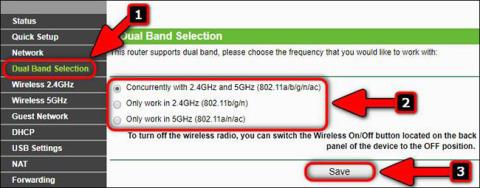
Flestir beinir geta starfað samtímis á tveimur tíðnisviðum. 5GHz sviðið verður sífellt vinsælli, sérstaklega þar sem ný tæki með 802.11ax staðlinum eru gefin út.
En af ýmsum ástæðum gætu eigendur tvíbands beini viljað slökkva á 2,4GHz eða 5GHz sviðinu. Til dæmis, ef þú átt iPad og býrð í lítilli íbúð, þá þarftu í raun ekki tvö þráðlaus net, þar sem 5GHz heitur reitur dugar fyrir þínum þörfum.
Og í þessu tilfelli skiptir í raun ekki máli hvaða kynslóð 5GHz WiFi þú notar - WiFi 5 eða WiFi 6 .
Í þessari grein mun Quantrimang útskýra hvernig á að virkja eða slökkva á 5GHz WiFi á TP-Link beini.
Skref 1: Tengdu
Þú þarft fyrst að koma á tengingu áður en þú getur stillt þráðlausa netið. Tengdu snjallsímann þinn eða fartölvuna við WiFi net beinsins eða tengdu tölvuna þína við LAN tengi beinisins með Ethernet snúru .
Skref 2: Skráðu þig inn á leiðarstillingar
Sláðu inn heimilisfang eða netþjónsnafn, sláðu inn notandanafn og lykilorð til að skrá þig inn á stillingarsíðu þráðlausa beinisins. Sjá merkimiðann á leiðinni eða skjölin á opinberu vefsíðunni. Ef þú finnur ekki notandanafnið þitt eða lykilorð geturðu endurstillt leiðina þína hvenær sem er.
Skref 3: Veldu 2,4GHz, 5GHz band eða bæði
Farðu í Dual Band Selection .
Hér, til að virkja 5GHz bandið, geturðu valið Samhliða 2,4GHz og 5GHz (802.11a/b/g/n/ac) eða Vinna aðeins í 5 GHz .
Ef þú vilt slökkva á 5GHz bandinu ( 802.11ac ), veldu Aðeins vinna í 2.4 (802.11b/g/n) valkostinum .
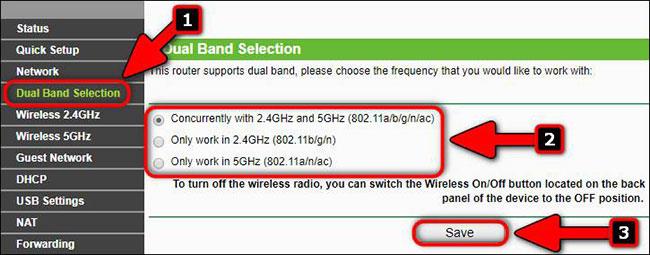
Vélbúnaðarútgáfa TP-Link Archer C7 v2
Á nútímalegum TP-Link beinum með bláum viðmótshönnun þarftu:
Á skjámyndinni hér að neðan geturðu séð að sumar TP-Link leiðargerðir af hærri endu eins og Archer 3200 eru með einn 2,4GHz heitan reit og jafnvel tvo heita reiti sem starfa á 5GHz bandinu. Þess vegna geturðu valið hvaða 3 netkerfi sem er sem þú vilt nota eða slökkt á þeim:
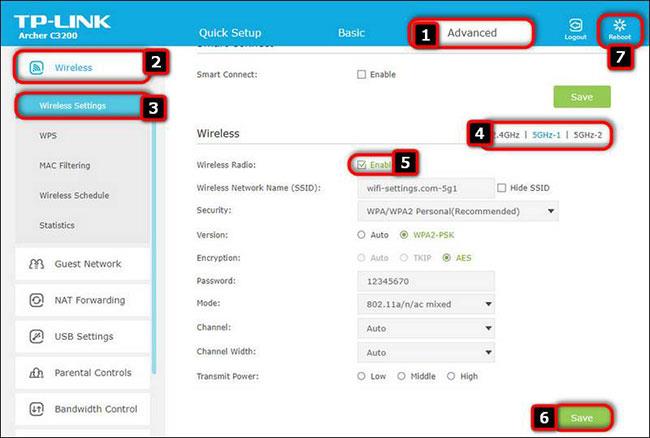
TP-Link Archer C3200
Skref 4: Stilltu 5GHz WiFi net
Nefndu netið (SSID). Til dæmis, Vincent_5G og smelltu á Vista.
Farðu síðan í þráðlaust öryggi undirkafla og tilgreindu lykilorðið (öryggislykill) fyrir 5GHz netið og smelltu síðan á Vista.
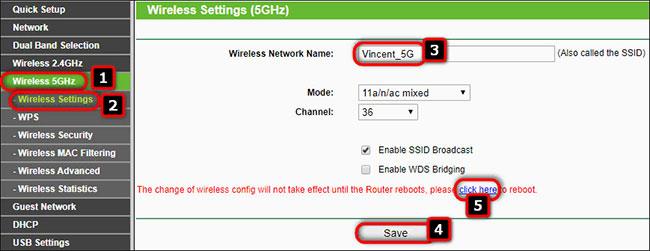
Tilgreindu lykilorð fyrir 5GHz netið
Fyrir frekari upplýsingar um stillingar, vinsamlegast skoðaðu greinina: 5 skref til að auka öryggi fyrir þráðlausa beina .
Ekki gleyma að smella á Vista neðst á hverri síðu ef þú hefur breytt samsvarandi hluta.
Skref 5: Vistaðu stillingarnar og endurræstu beininn
Eftir að hafa gert allar nauðsynlegar breytingar á uppsetningu þráðlausa beinisins og smellt á endanlega Vista hnappinn, ættir þú að endurræsa beininn þinn. Á TP-Link beininum geturðu smellt á Endurræsa hlekkinn eða farið í Kerfisverkfæri > Endurræsa og smellt á Endurræsa hnappinn.
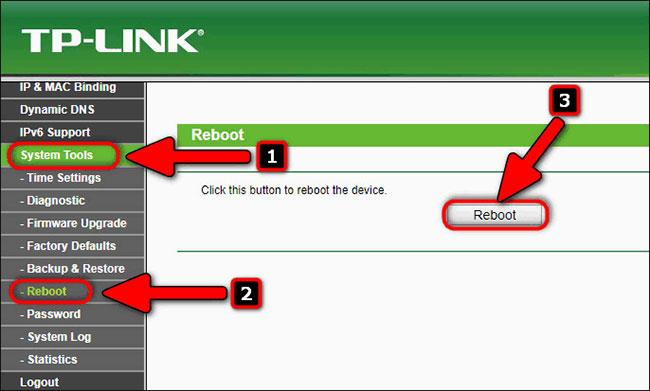
Endurræstu beininn
Þegar Windows sýnir villuna „Þú hefur ekki leyfi til að vista á þessum stað“ mun þetta koma í veg fyrir að þú vistir skrár í viðkomandi möppur.
Syslog Server er mikilvægur hluti af vopnabúr upplýsingatæknistjóra, sérstaklega þegar kemur að því að stjórna atburðaskrám á miðlægum stað.
Villa 524: Tími kom upp er Cloudflare-sérstakur HTTP stöðukóði sem gefur til kynna að tengingunni við netþjóninn hafi verið lokað vegna tímaleysis.
Villukóði 0x80070570 er algeng villuboð á tölvum, fartölvum og spjaldtölvum sem keyra Windows 10 stýrikerfið. Hins vegar birtist það einnig á tölvum sem keyra Windows 8.1, Windows 8, Windows 7 eða eldri.
Blue screen of death villa BSOD PAGE_FAULT_IN_NONPAGED_AREA eða STOP 0x00000050 er villa sem kemur oft upp eftir uppsetningu á vélbúnaðartæki, eða eftir uppsetningu eða uppfærslu á nýjum hugbúnaði og í sumum tilfellum er orsökin að villan er vegna skemmdrar NTFS skipting.
Innri villa í Video Scheduler er líka banvæn villa á bláum skjá, þessi villa kemur oft fram á Windows 10 og Windows 8.1. Þessi grein mun sýna þér nokkrar leiðir til að laga þessa villu.
Til að gera Windows 10 ræst hraðari og draga úr ræsingartíma eru hér að neðan skrefin sem þú þarft að fylgja til að fjarlægja Epic úr ræsingu Windows og koma í veg fyrir að Epic Launcher ræsist með Windows 10.
Þú ættir ekki að vista skrár á skjáborðinu. Það eru betri leiðir til að geyma tölvuskrár og halda skjáborðinu þínu snyrtilegu. Eftirfarandi grein mun sýna þér áhrifaríkari staði til að vista skrár á Windows 10.
Hver sem ástæðan er, stundum þarftu að stilla birtustig skjásins til að henta mismunandi birtuskilyrðum og tilgangi. Ef þú þarft að fylgjast með smáatriðum myndar eða horfa á kvikmynd þarftu að auka birtustigið. Aftur á móti gætirðu líka viljað lækka birtustigið til að vernda rafhlöðu fartölvunnar.
Vaknar tölvan þín af handahófi og birtist gluggi sem segir „Athuga að uppfærslum“? Venjulega er þetta vegna MoUSOCoreWorker.exe forritsins - Microsoft verkefni sem hjálpar til við að samræma uppsetningu á Windows uppfærslum.








